एक्सेल में दो तिथियों के बीच अंतराल दिन/सप्ताह/महीने/वर्ष की गणना कैसे करें?
जैसा कि नीचे दिए गए स्क्रीनशॉट में दिखाया गया है, आप एक्सेल में दो दी गई तारीखों के बीच के अंतराल दिनों, हफ्तों, महीनों या वर्षों की गणना कैसे कर सकते हैं? यह लेख आपको इसे प्राप्त करने के सूत्र दिखाएगा।

सूत्रों के साथ दो तिथियों के बीच अंतराल दिन/सप्ताह/महीने/वर्ष की गणना करें
एक अद्भुत टूल से दो तिथियों के बीच के अंतराल दिनों/महीनों/वर्षों की आसानी से गणना करें
सूत्रों के साथ दो तिथियों के बीच अंतराल दिन/सप्ताह/महीने/वर्ष की गणना करें
एक्सेल में दो दी गई तारीखों के बीच के अंतराल दिनों, सप्ताहों, महीनों या वर्षों की गणना करने के लिए कृपया नीचे दिए गए सूत्रों को लागू करें।
दिनों के अंतराल की गणना करें
एक रिक्त कक्ष का चयन करें, उसमें नीचे दिया गया सूत्र दर्ज करें और दबाएँ दर्ज चाबी। आवश्यक कोशिकाओं पर इसे लागू करने के लिए सूत्र को नीचे खींचें।
=DATEDIF(A2, B2, "d")

सप्ताहों के अंतराल की गणना करें
एक रिक्त कक्ष का चयन करें, उसमें नीचे दिया गया सूत्र दर्ज करें और दबाएँ दर्ज दो तिथियों के बीच अंतराल सप्ताह प्राप्त करने की कुंजी। फिर सूत्र को आवश्यक कोशिकाओं पर लागू करने के लिए उसे नीचे खींचें।
=ROUNDDOWN((DATEDIF(A2, B2, "d") / 7), 0)

महीनों के अंतराल की गणना करें
दो दी गई तारीखों के बीच महीनों के अंतराल की गणना के लिए, कृपया नीचे दिया गया सूत्र लागू करें।
=DATEDIF(A2, B2, "m")

वर्षों के अंतराल की गणना करें
अंतराल वर्ष प्राप्त करने के लिए, यह सूत्र मदद कर सकता है।
=DATEDIF(A2,B2,"y")

नोट: सूत्रों में, A2 और B2 वे कोशिकाएँ हैं जिनमें दी गई आरंभ तिथि और समाप्ति तिथि होती है। कृपया उन्हें आवश्यकतानुसार बदलें।
एक अद्भुत टूल से दो तिथियों के बीच के अंतराल दिनों/महीनों/वर्षों की आसानी से गणना करें
यहाँ अनुशंसा करें दिनांक एवं समय सहायक का लक्षण एक्सेल के लिए कुटूल. इस सुविधा के साथ, आप केवल कई क्लिक के साथ दो तिथियों के बीच के अंतराल दिनों, महीनों या वर्षों की आसानी से गणना कर सकते हैं।
आवेदन करने से पहले एक्सेल के लिए कुटूल, कृपया सबसे पहले इसे डाउनलोड करें और इंस्टॉल करें.
1. परिणाम आउटपुट करने के लिए एक रिक्त सेल का चयन करें, और फिर क्लिक करें कुटूल > फॉर्मूला हेल्पर > दिनांक एवं समय सहायक. स्क्रीनशॉट देखें:

2। में दिनांक एवं समय सहायक संवाद बॉक्स, कृपया निम्नानुसार कॉन्फ़िगर करें।
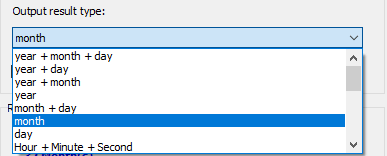

3. फिर परिणाम चयनित सेल में भर जाता है, इस बीच, एक सूत्र स्वचालित रूप से बन जाता है। परिणाम प्राप्त करने के लिए आप भरण हैंडल को अन्य कक्षों में खींच सकते हैं।

नोट: दो तिथियों के बीच महीनों या वर्षों का अंतराल पाने के लिए उपरोक्त चरणों को दोहराएं। अंतिम परिणाम नीचे दिखाया गया है:

यदि आप इस उपयोगिता का निःशुल्क परीक्षण (30-दिन) चाहते हैं, कृपया इसे डाउनलोड करने के लिए क्लिक करें, और फिर उपरोक्त चरणों के अनुसार ऑपरेशन लागू करने के लिए जाएं।
सर्वोत्तम कार्यालय उत्पादकता उपकरण
एक्सेल के लिए कुटूल के साथ अपने एक्सेल कौशल को सुपरचार्ज करें, और पहले जैसी दक्षता का अनुभव करें। एक्सेल के लिए कुटूल उत्पादकता बढ़ाने और समय बचाने के लिए 300 से अधिक उन्नत सुविधाएँ प्रदान करता है। वह सुविधा प्राप्त करने के लिए यहां क्लिक करें जिसकी आपको सबसे अधिक आवश्यकता है...

ऑफिस टैब ऑफिस में टैब्ड इंटरफ़ेस लाता है, और आपके काम को बहुत आसान बनाता है
- Word, Excel, PowerPoint में टैब्ड संपादन और रीडिंग सक्षम करें, प्रकाशक, एक्सेस, विसियो और प्रोजेक्ट।
- नई विंडो के बजाय एक ही विंडो के नए टैब में एकाधिक दस्तावेज़ खोलें और बनाएं।
- आपकी उत्पादकता 50% बढ़ जाती है, और आपके लिए हर दिन सैकड़ों माउस क्लिक कम हो जाते हैं!
